SharePointovo mesto za komunikacijo je odlično mesto za oddajanje informacij drugim. Dajte novice, poročila, posodobitve stanja in še več v vizualno privlačni obliki. Uporabite spletna mesta za komunikacijo za sodelovanje in obveščanje širšega občinstva.
-
Ustvarjanje portalih, oddelku ali spletnih mestih, ki so značilna za projekt
-
Skupna raba novic, obvestil in dogodkov podjetja
-
Engage več deset ali tisoč gledalcev
Če za sodelovanje s skupino potrebujete mesto, uporabite spletno mesto skupine.
Možnosti predloge osnovnega mesta za komunikacijo
Ko ustvarite mesto za komunikacijo v SharePointu, lahko začnete s praznim mestom ali izberete eno od drugih predlog mesta, od katerih vsaka vključuje privzeti nabor spletnih gradnikov. Nekatere možnosti predloge mesta za komunikacijo so:
-
Standardna komunikacija za skupno rabo informacij, kot so novice, dogodki in druga vsebina.
-
Predstavitev, če želite uporabiti fotografije ali slike za predstavitev izdelka, skupine ali dogodka.
-
Prazno, če želite ustvariti svoj načrt.
Opomba: Standardno mesto za komunikacijo je privzeto SharePointovo mesto za komunikacijo.
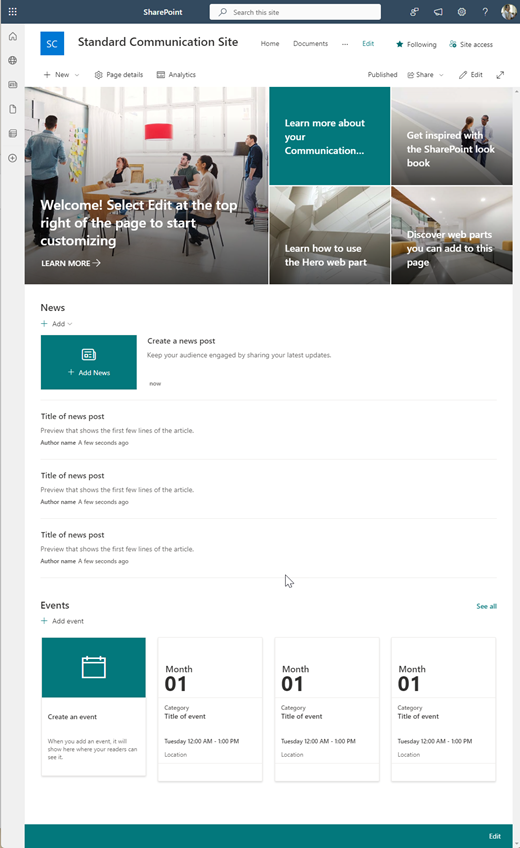
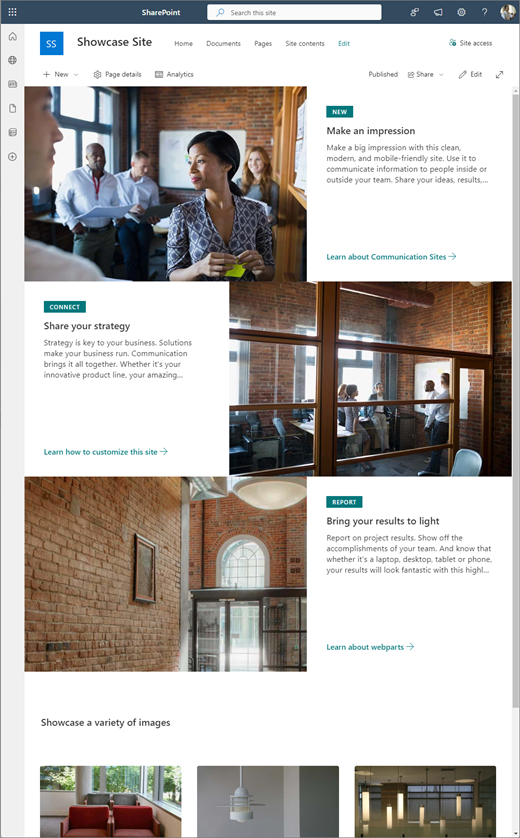
Upoštevajte spodnja navodila za ustvarjanje, prilagajanje in skupno rabo spletnega mesta za komunikacijo.
Najprej ustvarite novo mesto za komunikacijo. Privzeto boste dobili novo predlogo standardnega mesta za komunikacijo.
Če želite prebrskati več predlog spletnih mest za komunikacijo, izberite Nastavitve in nato Predloge mesta, da si ogledate možnosti predlog.
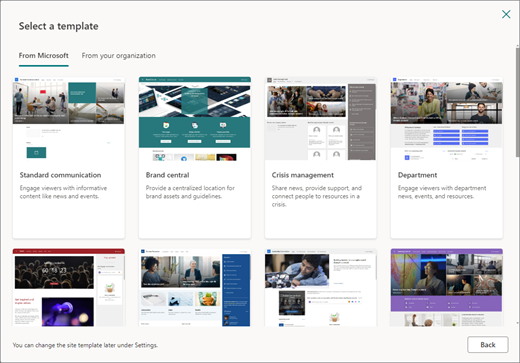
1. Standardna vsebina spletnega mesta za komunikacijo
Ko izberete predlogo Standardno mesto za komunikacijo, dobite domačo stran z več spletnimi gradniki, ki jih lahko prilagodite. Spletni gradniki, ki so privzeto vključeni na spletnem mestu za komunikacijo, ki uporablja standardni načrt komunikacije, so:
-
Hero: S spletnim gradnikom »Hero« dodate na stran fokus in vizualno privlačnost. V spletnem gradniku »Hero« lahko prikažete največ pet elementov in dodate privlačne slike, s katerimi pritegnete pozornost. Za več informacij glejte Uporaba spletnega gradnika »Hero« na sodobni strani.
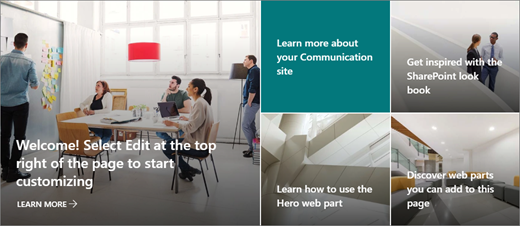
-
Novice: Če želite s skupino deliti pomembne in zanimive zgodbe in poskrbeti, da bodo člani na tekočem, uporabite spletni gradnik »Novice«. Za več informacij glejte Uporaba spletnih gradnikov »Najpomembnejše novice« in »Seznam novic« na sodobni strani.
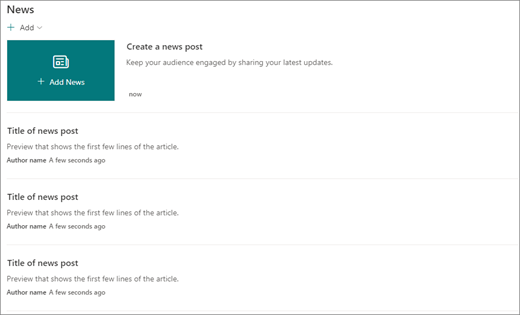
-
Dogodki: S spletnim gradnikom »Dogodki« prikažite prihajajoče dogodke. Če želite več informacij, glejte Uporaba spletnega gradnika »Dogodki«.
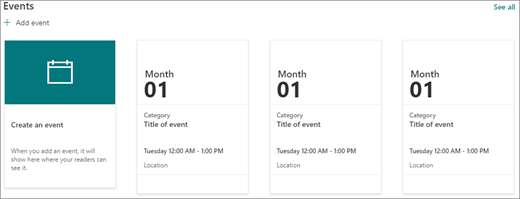
-
Dokumenti: prikaže privzeto knjižnico dokumentov na domači strani, kjer lahko dokumente neposredno odprete in urejate. Morda želite dodati spletni gradnik »Označena vsebina«, ki vam omogoča dinamično prikazovanje dokumentov iz knjižnice, mesta, zbirke mest ali vseh mest. Če želite več informacij, glejte Uporaba spletnega gradnika »Označena vsebina«.
2. Predstavitev vsebine mesta
Predloga mesta Predstavitev vključuje tudi domačo stran z več spletnimi gradniki, ki jih lahko prilagodite. Tukaj so spletni gradniki, ki so privzeto vključeni na spletnem mestu za komunikacijo, ki uporablja predlogo Predstavitev:
-
Hero: S spletnim gradnikom »Hero« dodate na stran fokus in vizualno privlačnost. S predlogo Predstavitev lahko izbirate med dvema postavitvamia, Ploščica in Plast, in dodate privlačne slike, da pritegnete pozornost na vsak element. Za več informacij glejte Uporaba spletnega gradnika »Hero« na sodobni strani.
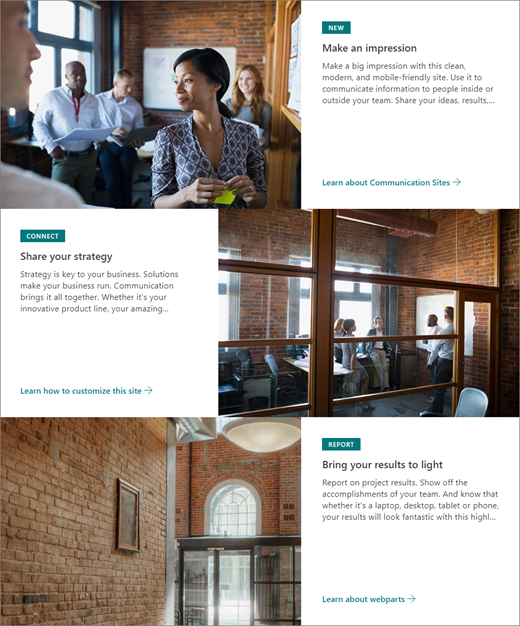
-
Galerija slik: S spletnim gradnikom »Galerija slik« lahko omogočite skupno rabo zbirk slik na strani. Za več informacij glejte Uporaba spletnega gradnika »Galerija slik«.
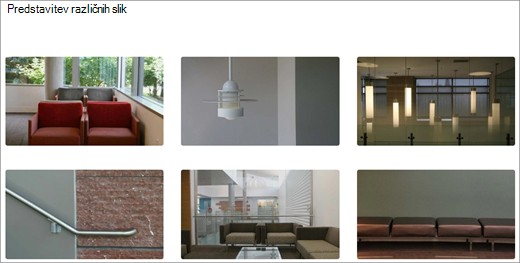
3. Prazna vsebina mesta
Ko začnete s praznim mestom za komunikacijo, vam ni treba odstraniti spletnih gradnikov, ki jih ne potrebujete. Preprosto izberite postavitev strani in dodajte želene spletne gradnike.
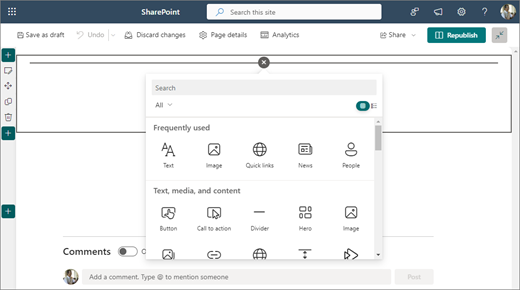
Prilagodite videz mesta, krmarjenjepo mestu, spletne gradnike in vsebino tako, da ustreza potrebam gledalcev in organizacije. Pri prilagajanju se prepričajte, da je mesto v načinu urejanja tako, da v zgornjem desnem kotu mesta izberete Uredi. Med delom izberite Shrani kot osnutek, da shranite spremembe, ne da bi jih objavili gledalcem, ali pa znova objavite spremembe, da bodo vaše posodobitve na voljo občinstvu.
-
Uredite knjižnice dokumentov tako, da posodobite imena mapin prenesete vire.
-
Urejanje in prilagajanje krmarjenja po mestu.
-
Spremenite videz spletnega mesta tako, da prilagodite temo, logotip, postavitve glav in videz spletnega mesta.
-
Dodajte ali odstranite strani na to mesto ali v krmarjenje po mestu, da boste lahko prilagajali obstoječo vsebino.
-
To spletno mesto povežite z mestom zvezdišča v organizaciji ali pa ga po potrebi dodajte obstoječemu krmarjenju po mestu zvezdišča.
Ko prilagodite spletno mesto, ga pregledate in objavite v končnem osnutku, ga dajte v skupno rabo z drugimi.
-
Izberite Nastavitve in nato Dovoljenja za mesto.
-
Izberite Skupna raba spletnega mesta.
-
V podoknu Skupna raba mesta vnesite imena vseh uporabnikov, ki jim želite dodeliti dostop do vsebine mesta, in izberite njihovo raven kontrolnika (Branje, Urejanje, Poln nadzor). Izberete lahko Vsi, razen zunanjih uporabnikov, če želite, da imajo vsi v organizaciji dostop do mesta. Privzeta raven dovoljenja je Branje.
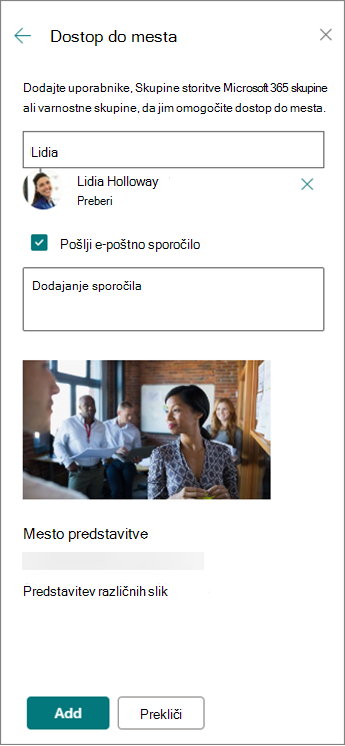
-
Vnesite izbirno sporočilo, ki ga želite poslati z e-poštnim obvestilom, ki bo poslano, ko bo mesto v skupni rabi, ali pa počistite potrditveno polje Pošlji e-pošto, če ne želite poslati e-poštnega sporočila.
-
Ko končate dodajanje članov in nastavljanje dovoljenj, izberite Dodaj.
Ko ustvarite in zaženete spletno mesto, je naslednja pomembna faza vzdrževanje vsebine mesta. Prepričajte se, da imate načrt za posodobljenje vsebine in spletnih gradnikov.
Najboljše prakse vzdrževanja mesta:
-
Načrt vzdrževanja mesta – določite urnik za pregledovanje vsebine mesta tako pogosto, kot je potrebno, da zagotovite, da je vsebina še vedno točna in ustrezna.
-
Redno objavljajte novice – porazdelite najnovejša obvestila, informacije in stanje v celotni organizaciji. Naučite se dodati objavo »Novice « na spletno mesto skupine ali na spletno mesto za komunikacijo in pokazati drugim, ki bodo objavljali obvestila o tem, kako lahko uporabljajo SharePointove novice.
-
Preverite povezave in spletne gradnike – redno posodabljajte povezave in spletne gradnike, da zagotovite uporabo celotne vrednosti spletnega mesta.
-
Uporaba analitike za izboljšanje sodelovanja – ogled uporabe spletnih mest z uporabo vgrajenega poročila o podatkih o uporabi za pridobivanje informacij o priljubljeni vsebini, obiskih spletnih mest in velikodrugega.
-
Občasno preglejte nastavitve mesta – ko ustvarite mesto v SharePointu, lahko spremenite nastavitve , informacije o mestu in dovoljenja za mesto.
Več informacij o spletnih mestih za komunikacijo in SharePointu
Več informacij o načrtovanju, ustvarjanju invzdrževanju SharePointovih mest.
Oglejte si več predlog SharePointovega mesta.










